随着电脑的使用率越来越高,我们有时候可能会遇到对win10系统取消待机唤醒密码进行设置,如果我们需要对win10系统取消待机唤醒密码进行设置时,要怎么处理win10系统取消待机唤醒密码呢?
win10系统取消待机唤醒密码的详细步骤:
1、按下“Win+i”组合键打开设置界面,点击【账户】;
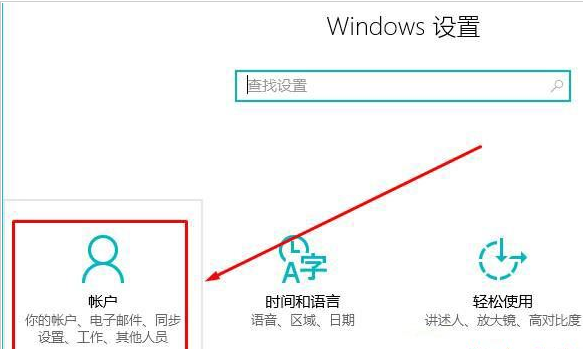
2、在左侧点击【登录选项】,在右侧密码下方点击【更改】;
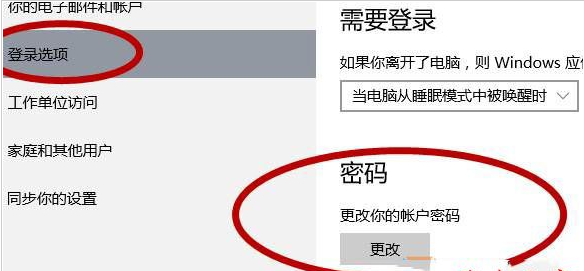
3、输入当前的登录密码,点击下一步;
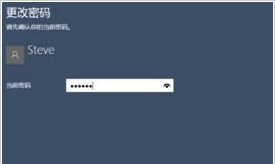
4、在更改密码界面不输入任何密码,直接点击下一步 ;
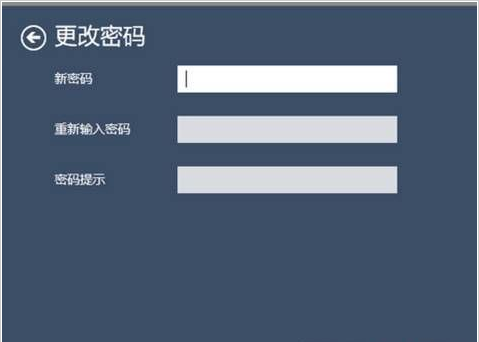
到这里本文关于win10系统取消待机唤醒密码的操作方法就结束了,有遇到这样情况的用户们可以采取上面的方法步骤来解决,相信可以帮助到大家。
uc电脑园提供的技术方案或与您产品的实际情况有所差异,您需在完整阅读方案并知晓其提示风险的情况下谨慎操作,避免造成任何损失。

浏览次数 2566
浏览次数 342
浏览次数 456
浏览次数 1255
浏览次数 3853
未知的网友